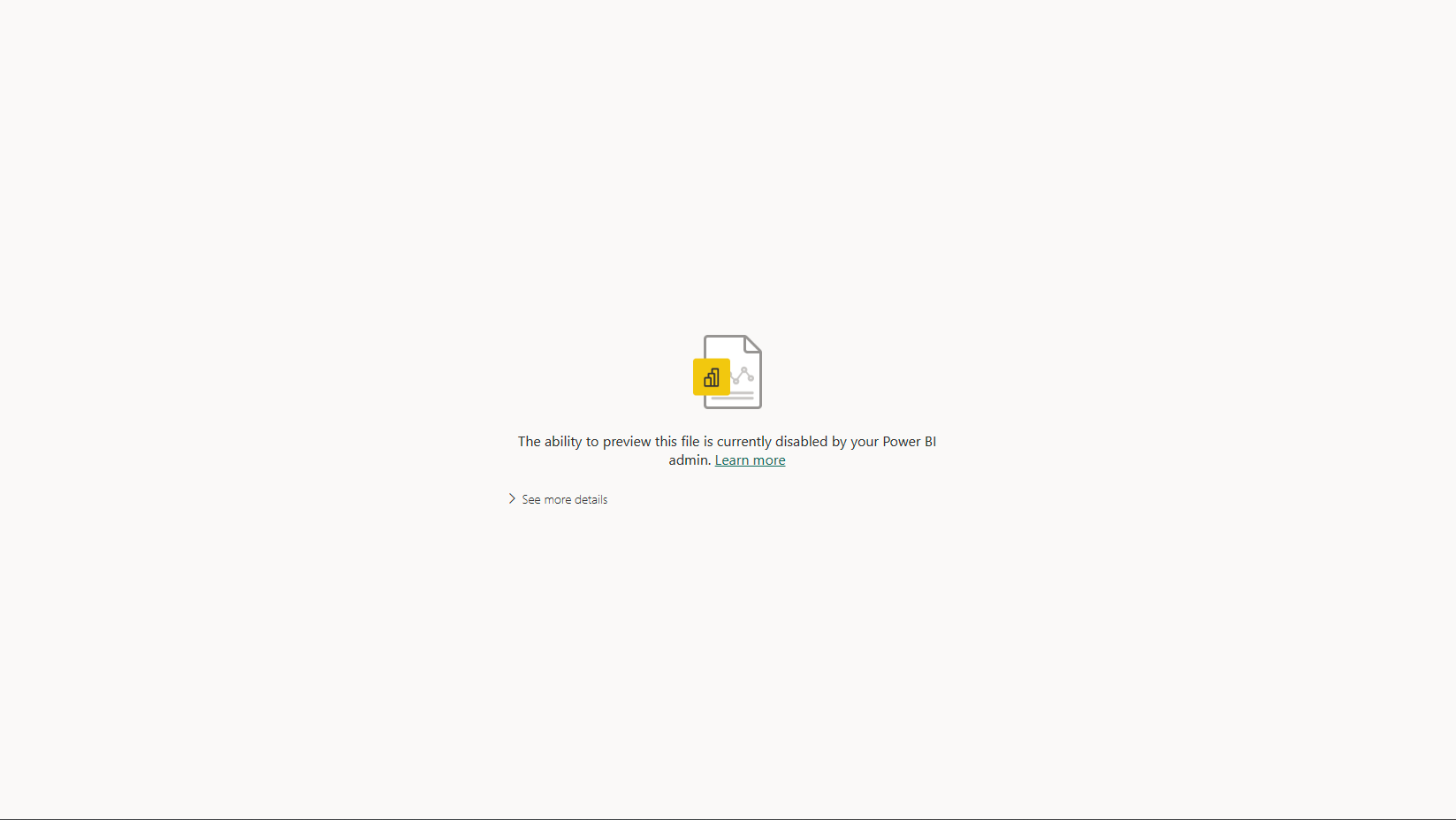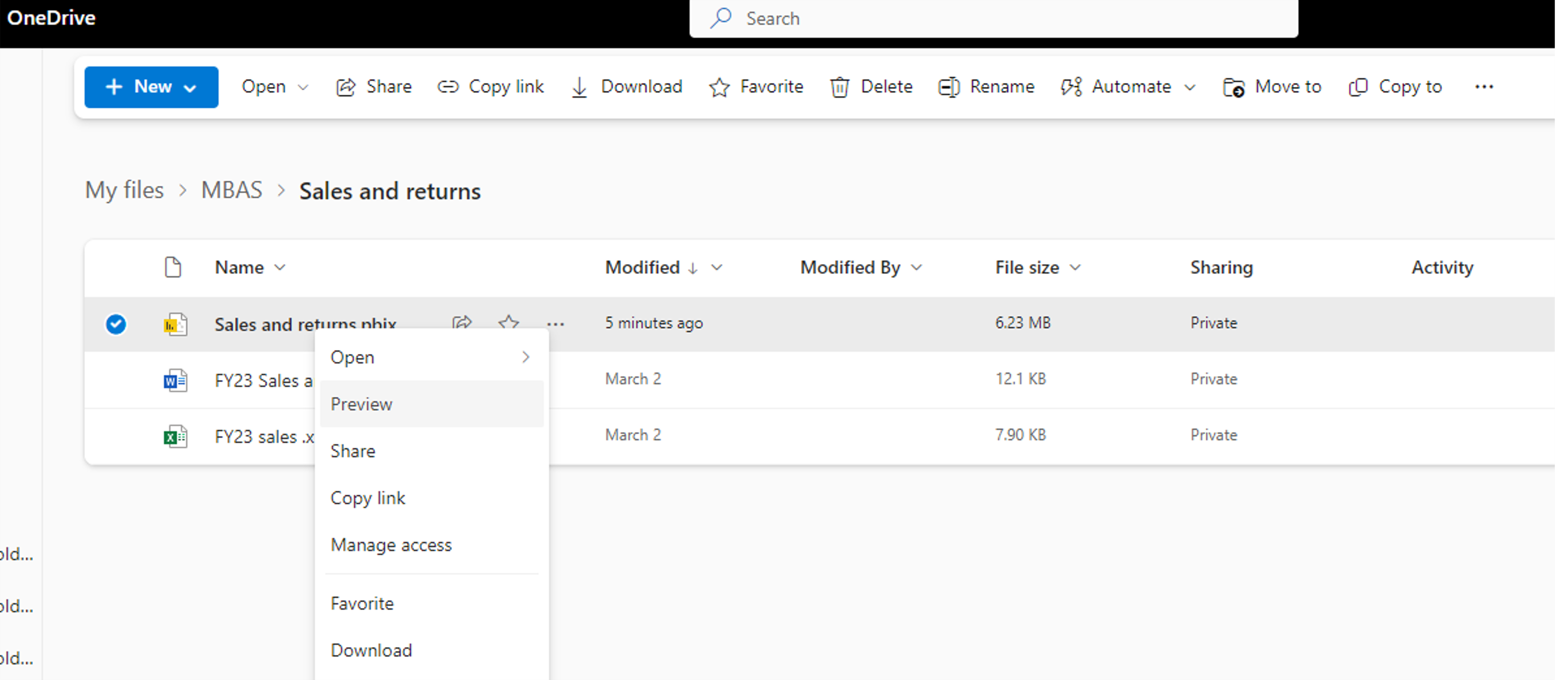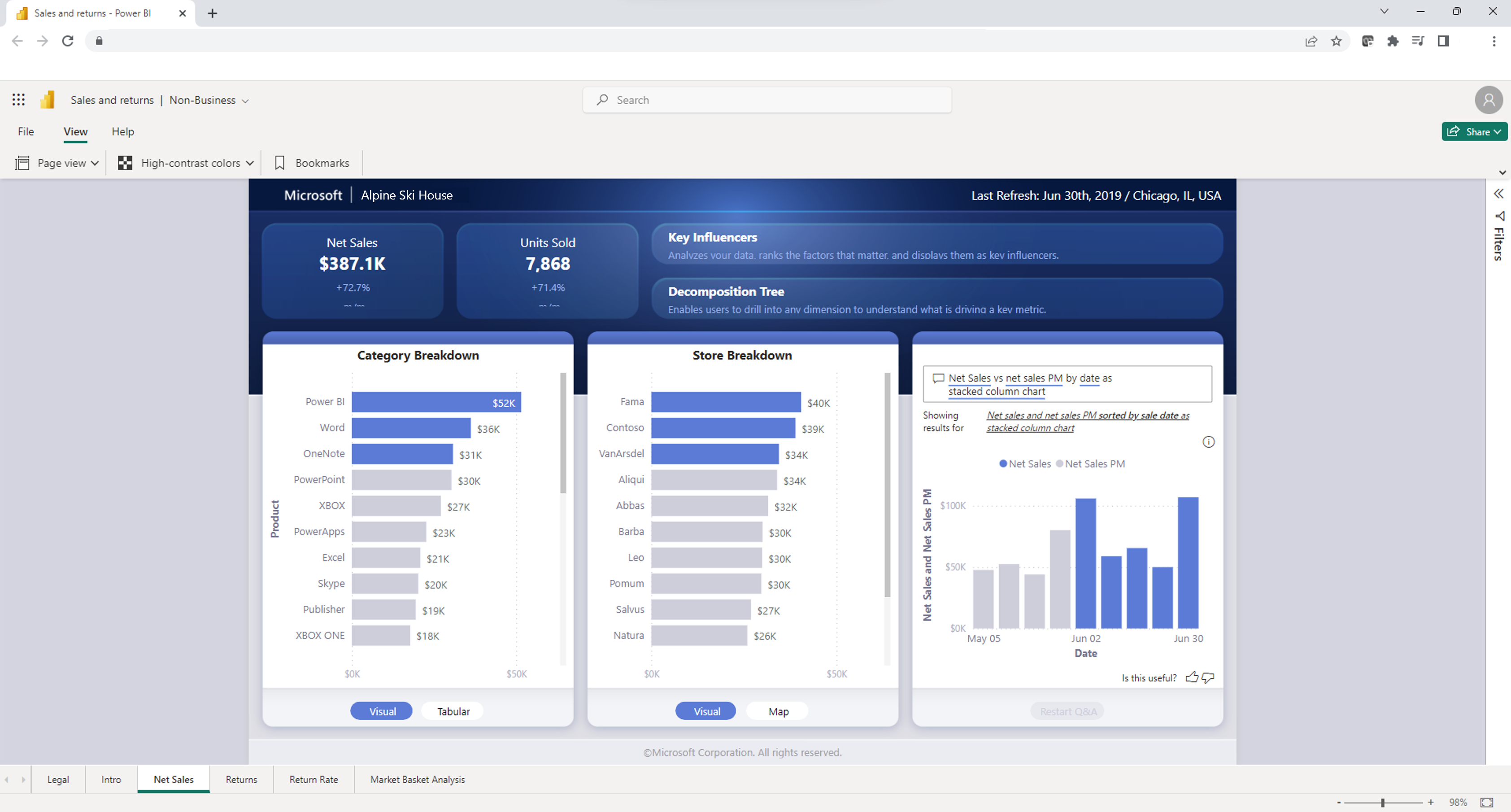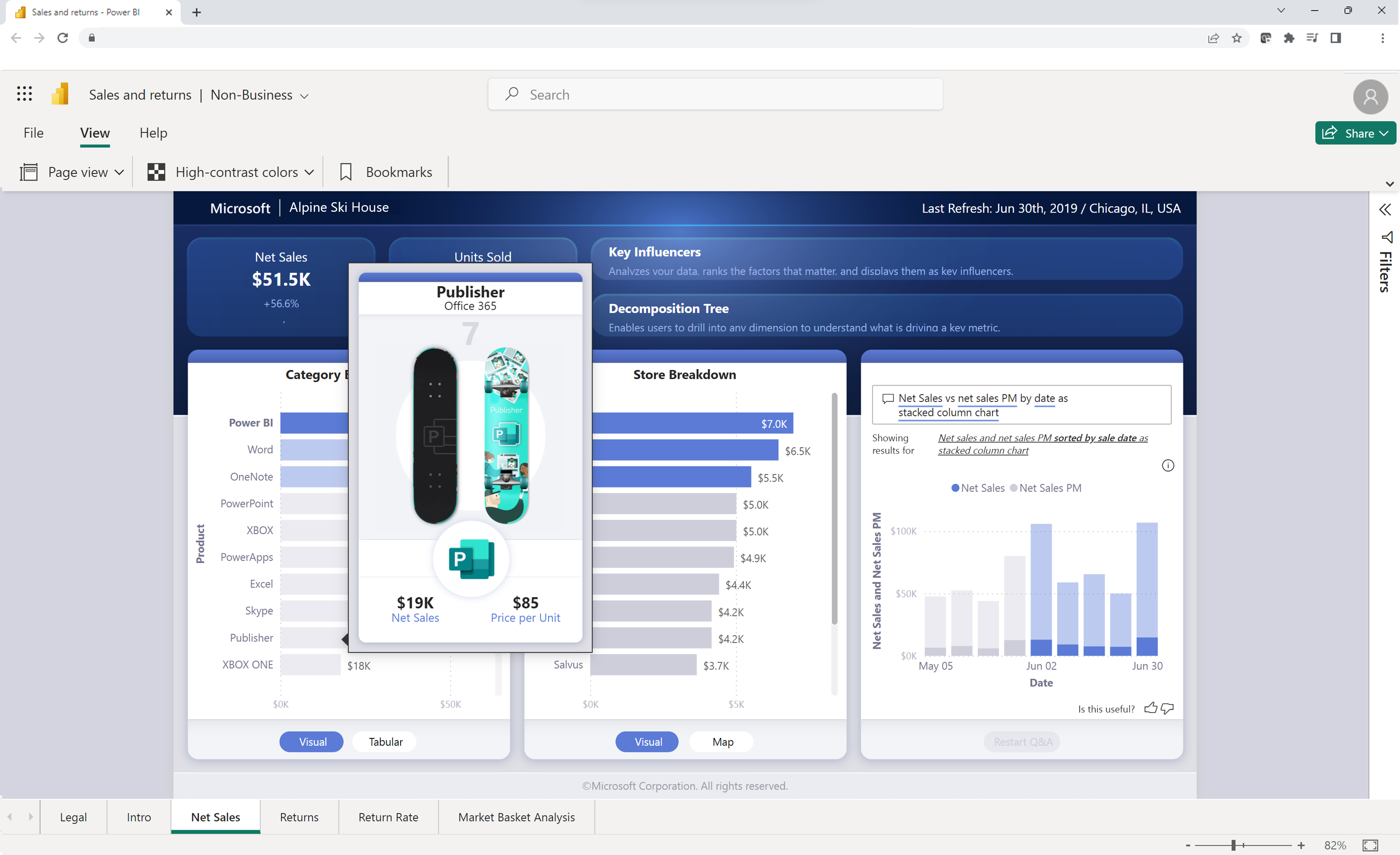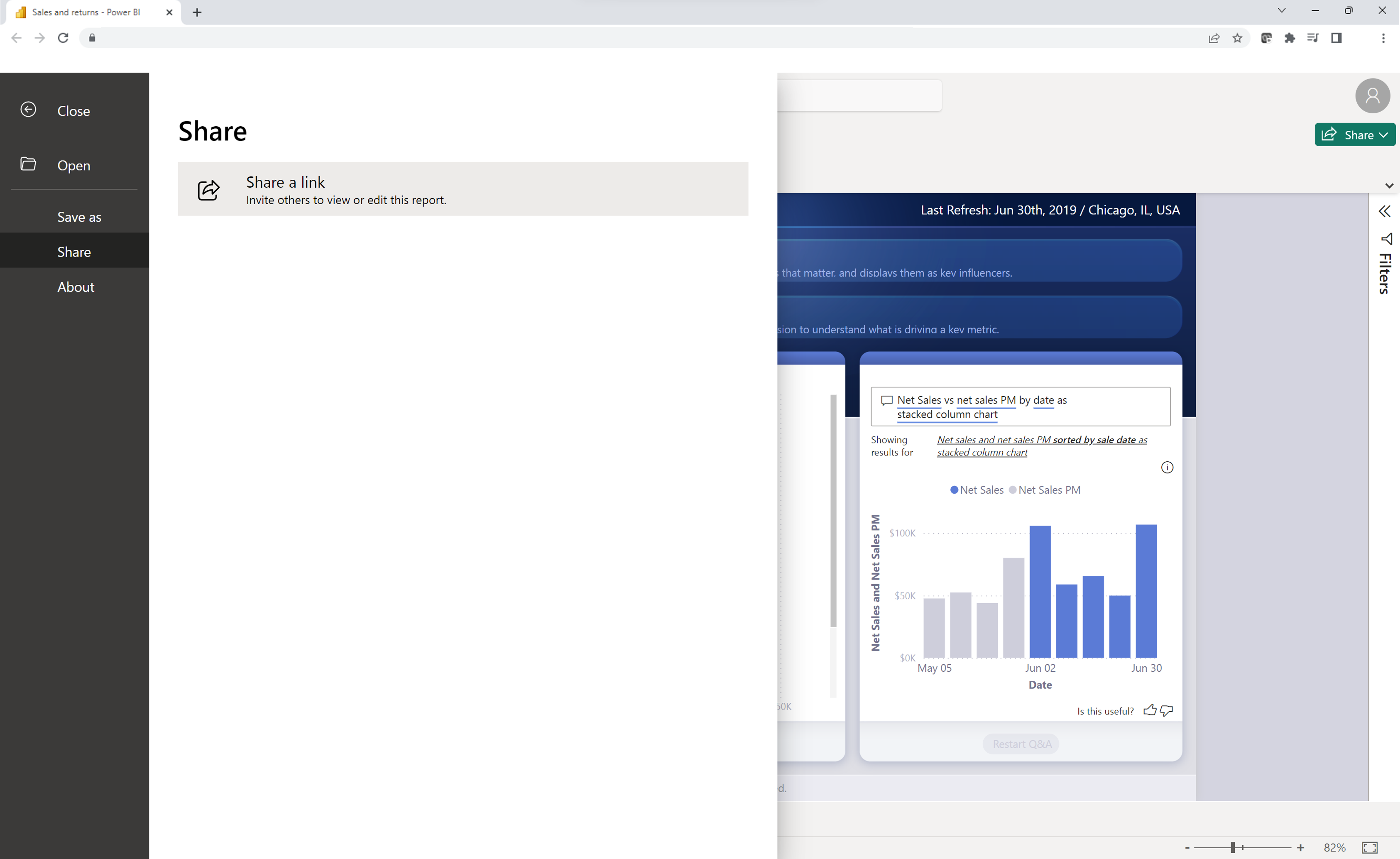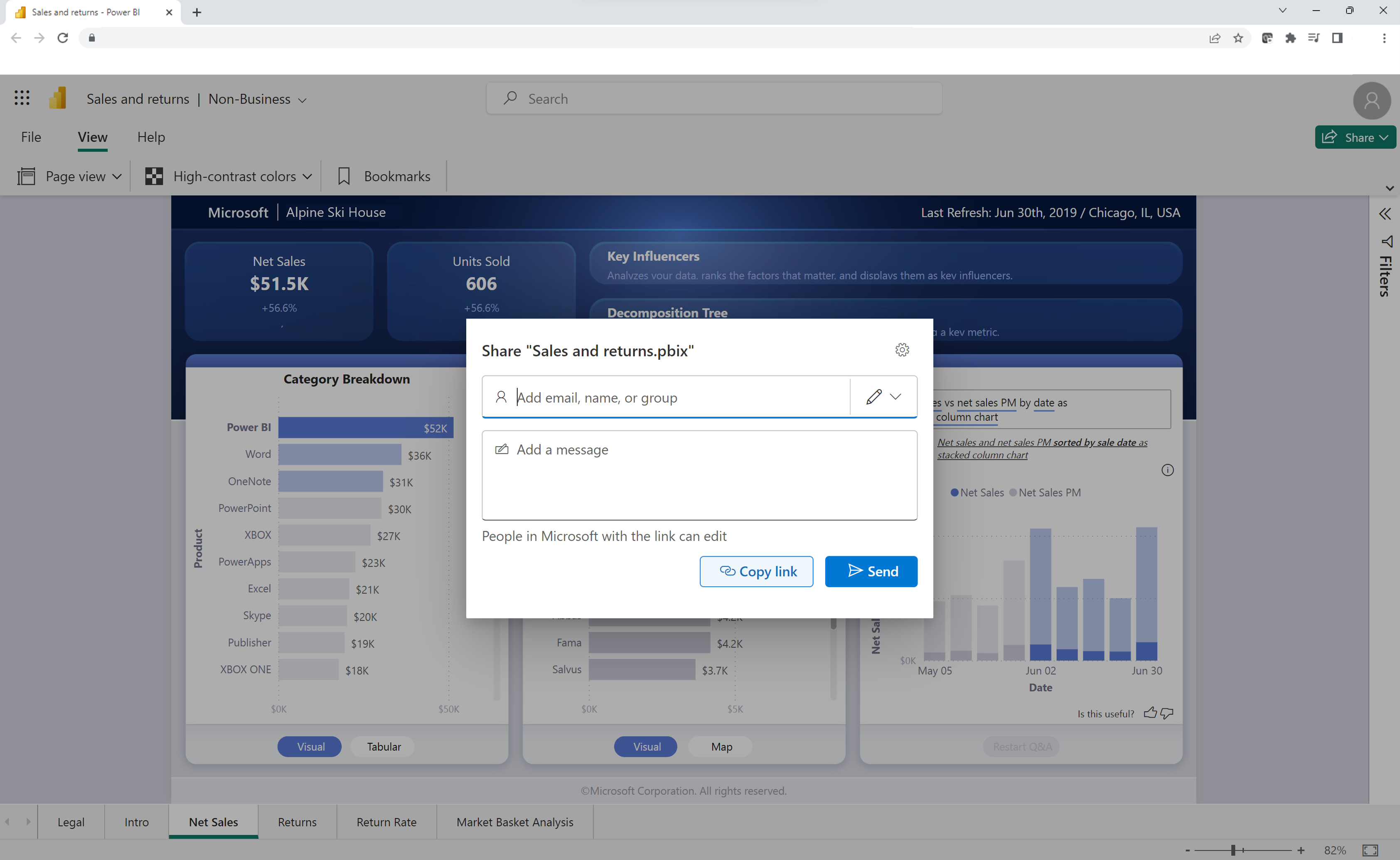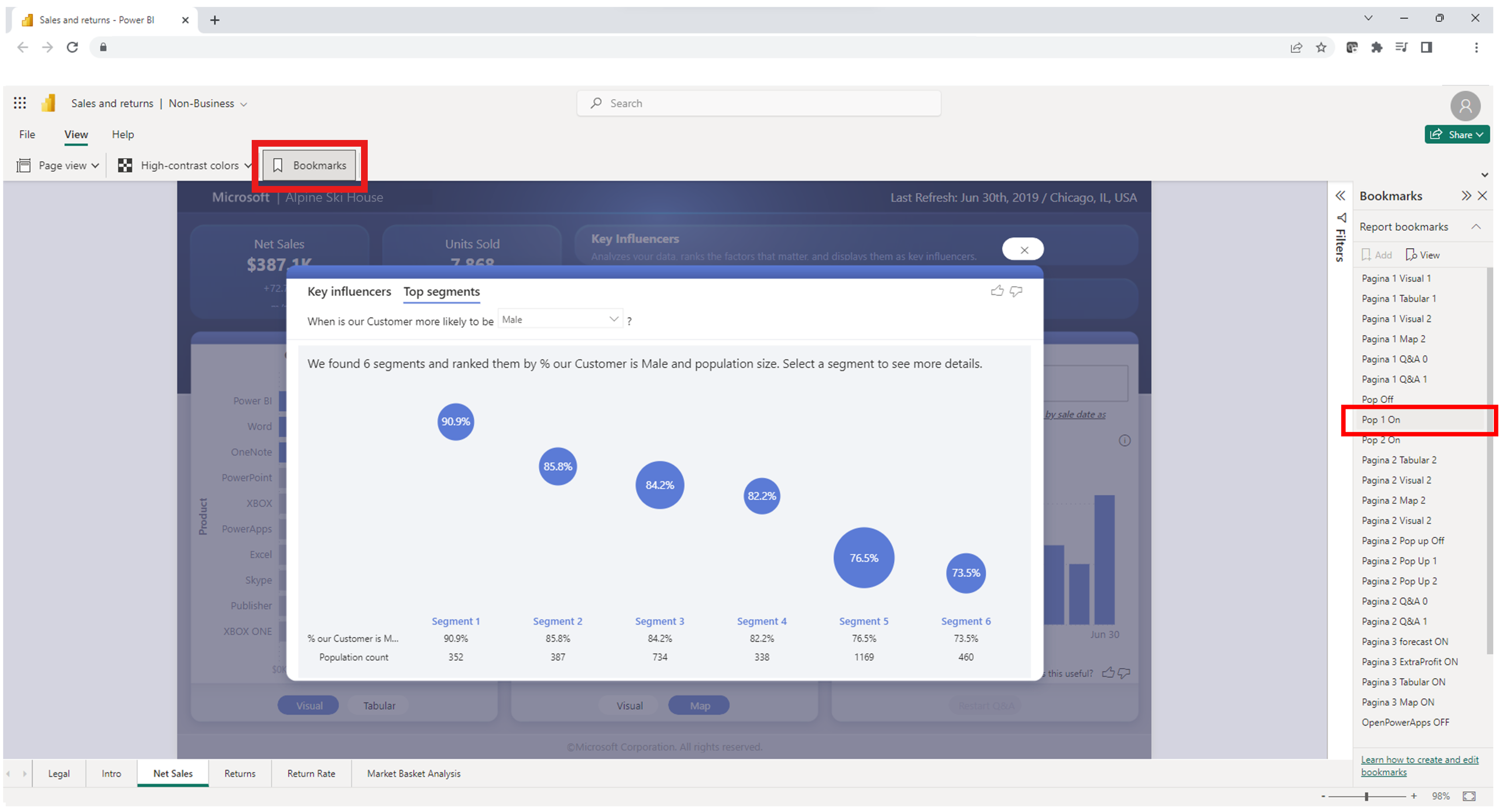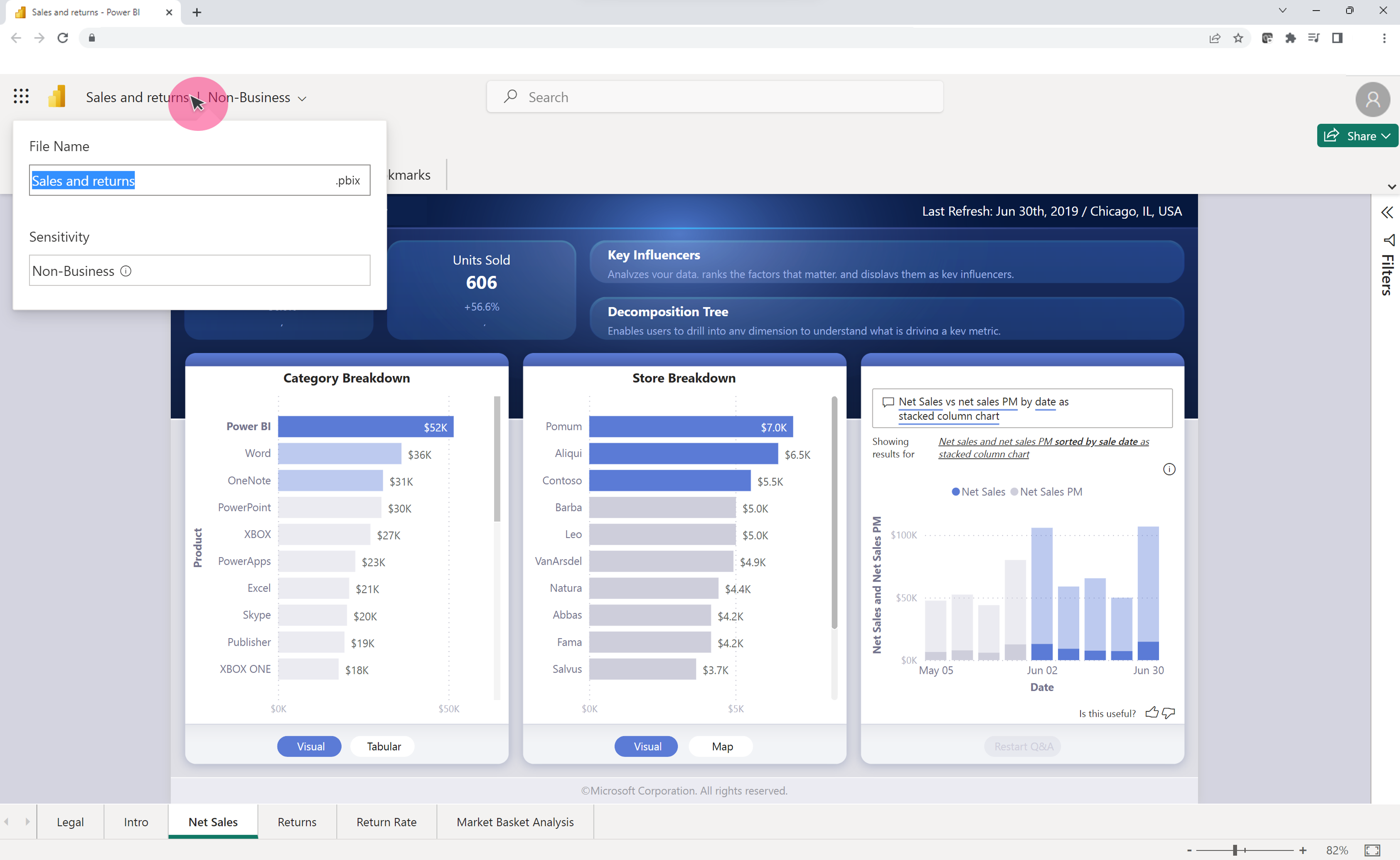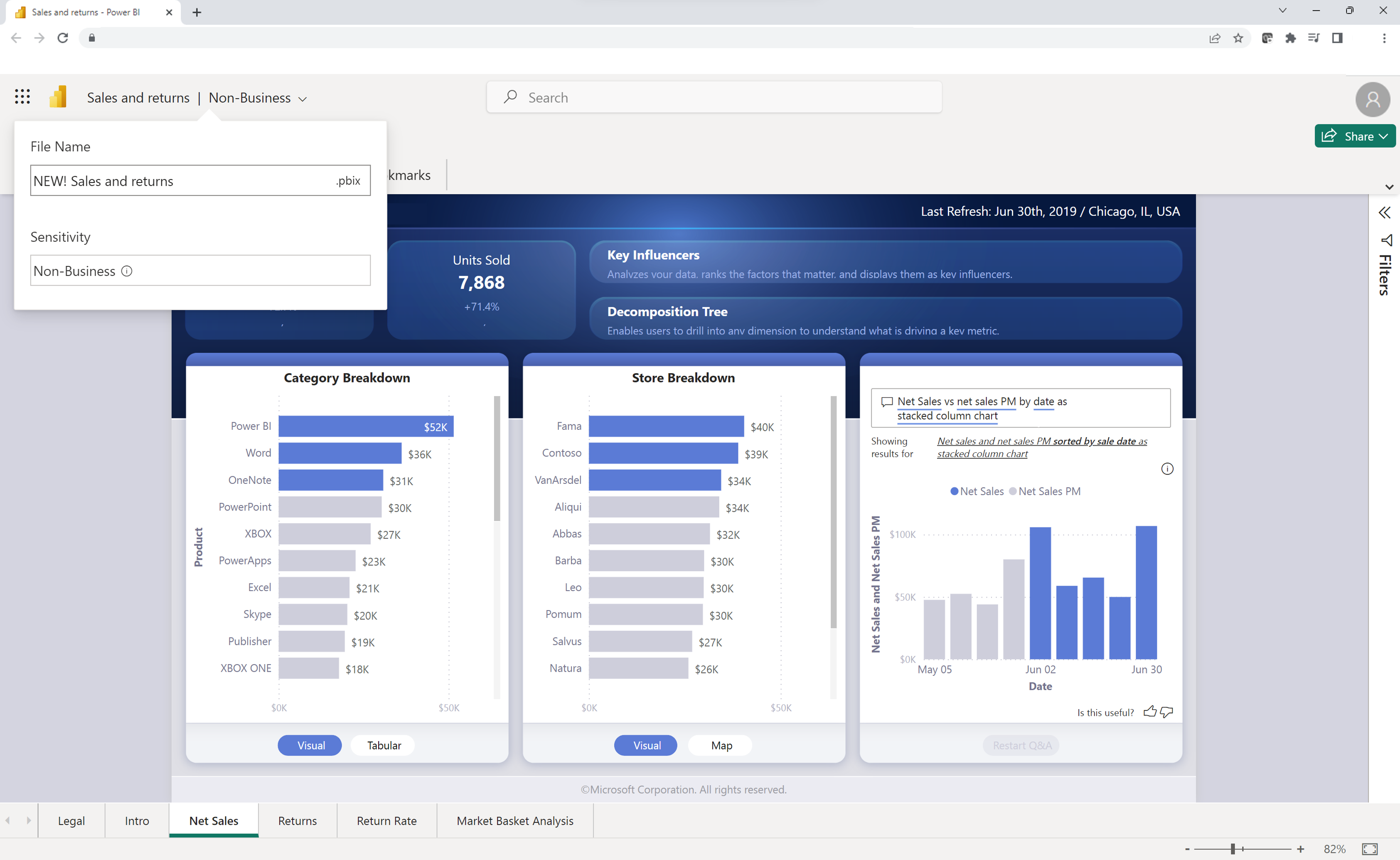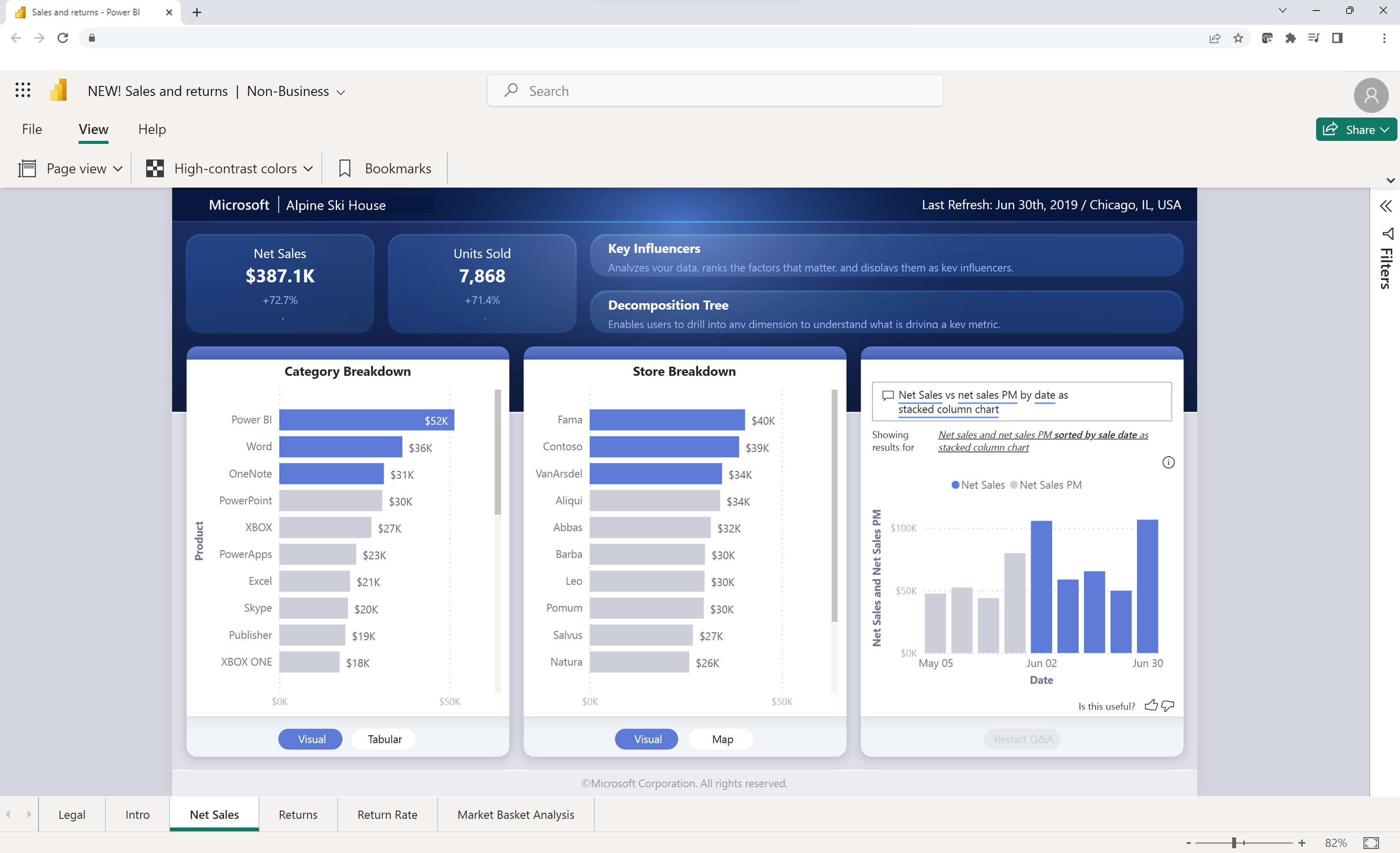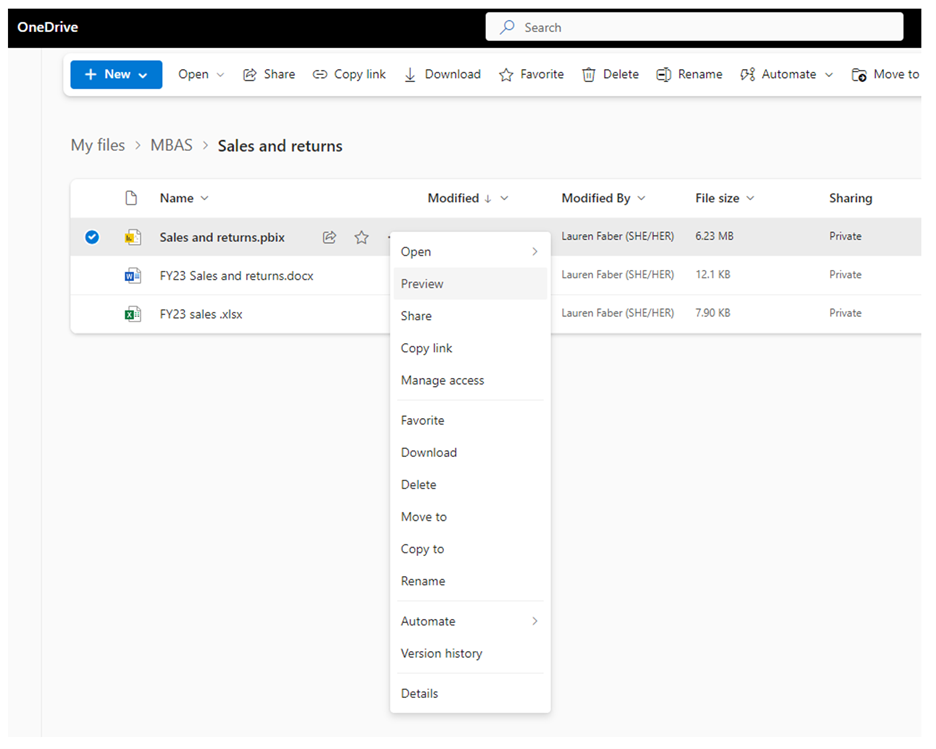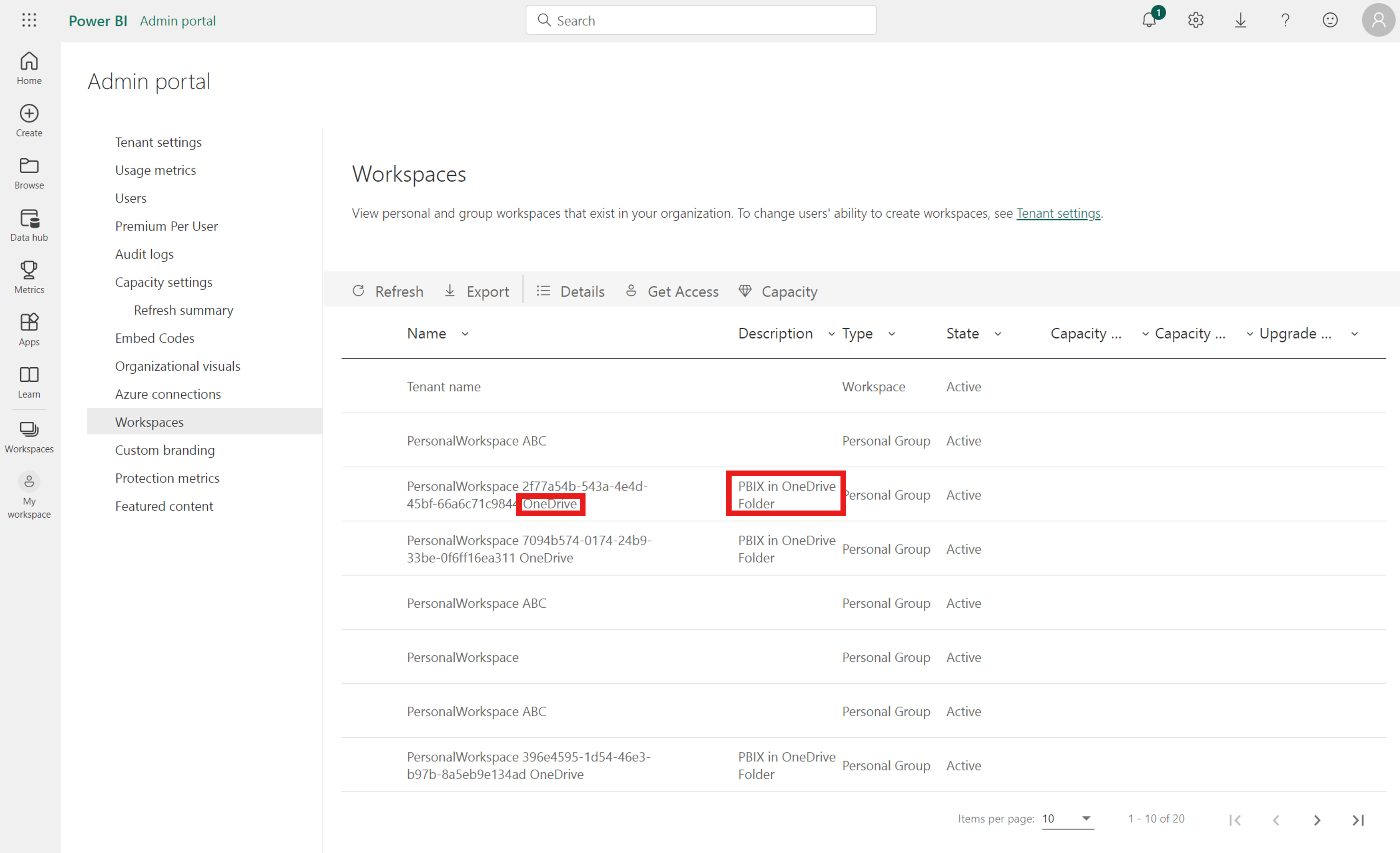Просмотр файлов Power BI в OneDrive и SharePoint
Вы можете быстро просматривать файлы Power BI в OneDrive и SharePoint без необходимости установить Power BI Desktop или скачать файл локально. Просмотр файлов Power BI в браузере обеспечивает совместную работу и упрощенный рабочий процесс перед публикацией через службу Power BI.
Примечание.
Это общедоступная предварительная версия документации, а некоторые возможности могут быть недоступны в клиенте.
Включение просмотра файлов Power BI в OneDrive и SharePoint
Просмотр файлов Power BI в OneDrive и SharePoint включен по умолчанию.
Если эта возможность не нужна в клиенте, администратору потребуется отключить эту возможность на портале Администратор.
Если возможность не включена в клиенте, вы не можете просмотреть отчет Power BI в браузере. Вместо этого вы направляетесь на скачивание файла на устройство. Затем вы можете открыть файл в Power BI Desktop. Для лучшего просмотра и обеспечения постоянного резервного копирования файла в облаке мы рекомендуем администраторам включить функциональные возможности.
Открытие файла Power BI, хранящегося в библиотеке OneDrive или SharePoint
Просмотр отчетов Power BI, хранящихся в OneDrive и SharePoint непосредственно в браузере, прост. Выберите файл непосредственно, чтобы открыть его в браузере.
Вы также можете щелкнуть отчет правой кнопкой мыши или выбрать **Дополнительные параметры (...) >Откройте>в браузере.
Затем отчет загружается в браузере.
После открытия отчета вы можете взаимодействовать с визуальными элементами и изучить базовые данные для обнаружения важных сведений.
Совместное использование ссылки на отчет с другими пользователями
Ссылку на файл Power BI можно предоставить другим пользователям двумя способами.
В меню "Файл" выберите "Общий доступ" в левом меню >"Поделиться ссылкой".
Вы также можете поделиться ссылкой на отчет с другими пользователями, нажав кнопку "Поделиться " в правом верхнем углу отчета.
Power BI использует стандартное диалоговое окно общего ресурса Microsoft 365, чтобы помочь вам предоставить общий доступ к файлу. Это диалоговое окно применяет разрешения в OneDrive и SharePoint, а также все политики, применяемые к папке OneDrive или библиотеке документов SharePoint, в которой сохраняется файл.
Здесь вы можете поделиться ссылкой напрямую с отдельными лицами или группами или скопировать ссылку, чтобы поделиться с другими пользователями.
Изменение представления страницы
Нажмите кнопку представления страницы, чтобы выбрать один из вариантов представления:
- По размеру страницы
- По ширине
- Фактический размер
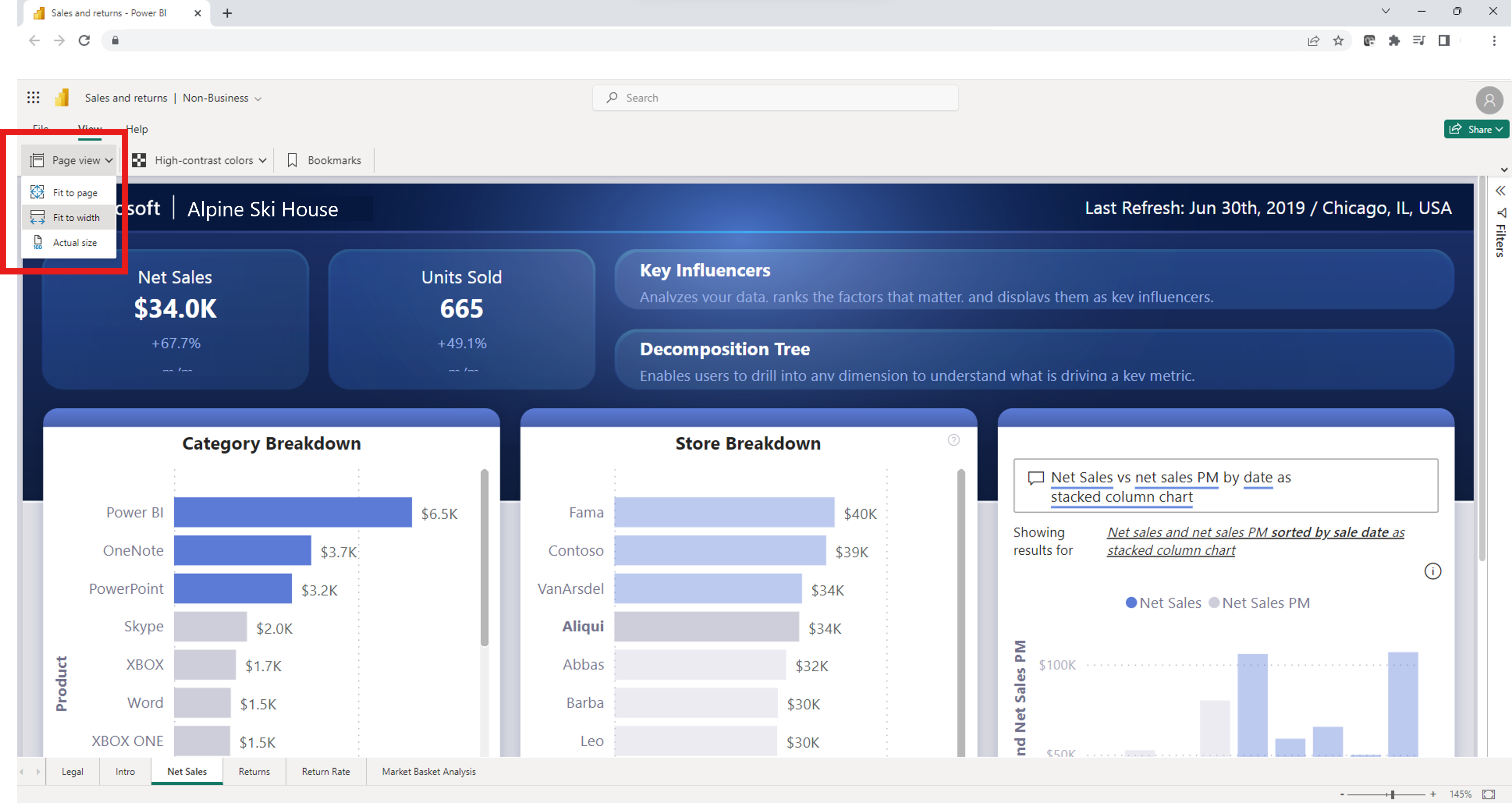
Настройка цветов высокой контрастности
Вы можете изменить отчет, чтобы включить цвета высокой контрастности. Чтобы изменить цвет, выберите один из вариантов в левом верхнем углу отчета.
Просмотр сохраненных закладок
Чтобы просмотреть сохраненные закладки, нажмите кнопку "Закладки " в левом верхнем углу отчета. После нажатия кнопки откроется панель закладок справа от браузера. Вы можете выбрать закладку, созданную автором отчета. При выборе одной из закладок отображается заданная отфильтрованная версия отчета, назначенная этой закладке.
Переименование файла
Файл можно переименовать двумя разными способами.
Первый вариант начинается с выбора имени файла в левом верхнем углу отчета.
Введите имя текущего файла.
Выберите из поля, чтобы увидеть новое сохраненное имя.
Вы также можете переименовать файл, выбрав меню ">Переименовать файл".
Скачивание копии
Чтобы скачать копию отчета на устройство, в меню "Файл " выберите " Скачать копию". Версия файла копируется в служба Power BI, чтобы затем скачать на устройство. Вы можете открыть файл в Power BI Desktop, чтобы изменить и опубликовать отчет обратно в служба Power BI.
Открытие отчета в режиме предварительной версии
Вы также можете открыть файл в режиме предварительного просмотра, щелкнув файл правой кнопкой мыши или выбрав "Дополнительные параметры" (...)>Предварительная версия.
Предварительная версия предоставляет ограниченный интерфейс с параметрами скачивания PBIX-файла, общего доступа к файлу или копирования ссылки на файл.
История версий
Вы также можете использовать встроенную функцию журнала версий Microsoft 365 для отслеживания действий отчета и возврата к старым версиям файла. В библиотеке документов OneDrive и SharePoint выберите многоточие (...) рядом с именем файла Power BI и выберите журнал версий из параметров. После выбора журнала версий вы сможете хранить, отслеживать и восстанавливать файл при каждом изменении.
Предварительные требования для просмотра отчета в OneDrive и SharePoint
Чтобы просмотреть отчет в OneDrive или SharePoint Online, необходимо:
- Войдите в OneDrive с помощью учетной записи Microsoft Entra.
- Доступ по крайней мере на чтение к файлу.
- У вас есть лицензия Power BI Pro, Power BI Premium на пользователя или E5.
Рекомендации и ограничения
- Бесплатные пользователи не могут просматривать отчеты в OneDrive и SharePoint непосредственно в браузере.
- Эти возможности не работают с личными учетными записями OneDrive.
- Эти возможности недоступны в клиенте национального облака.
- Файлы Power BI можно просматривать с ограничением размера до 1 ГБ.
- При открытии интерфейса предварительной версии необходимо пройти проверку подлинности перед просмотром файла.
- Отчеты с безопасностью на уровне строк в настоящее время не поддерживаются. Вам нужно скачать и просмотреть эти файлы в Power BI Desktop.
- Возможность просмотра файлов в Microsoft Teams в настоящее время не поддерживается.
- Пользователи B2B и анонимные пользователи не могут просматривать файлы Power BI в браузере. Они направляются для скачивания файла на свое устройство и просмотра его в Power BI Desktop.
- Если возможность отключена для вашей организации, файл OneDrive и SharePoint не копируются в служба Power BI.
- Отчеты и семантические модели, созданные с помощью этого интерфейса OneDrive и SharePoint, хранятся в специальных системных рабочих областях, размещенных в общей емкости. Пользователи не предназначены для доступа к этим рабочим областям за пределами OneDrive и SharePoint.
Режим семантической модели
Чтобы просмотреть файл Power BI в OneDrive или SharePoint, данные должны находиться в режиме импорта или в реальном времени подключены к семантической модели в служба Power BI. Файлы с другими режимами запрашивают скачивание файла для локального открытия в Power BI Desktop.
Журналы аудита
При сохранении и просмотре файлов Power BI в библиотеках документов OneDrive и SharePoint администраторы Power BI могут получать доступ к действиям через журналы аудита. Некоторые действия для этих файлов регистрируются через единые журналы аудита, а другие регистрируются в журнале действий Power BI.
События OneDrive и SharePoint проверяются в журналах аудита Microsoft 365. К некоторым событиям относятся:
- Копия
- Загрузка
- Перейти к
- Общий доступ
- Экспорт (Export)
Взаимодействие с файлом Power BI выполняется аудит в журналах действий Power BI. К некоторым событиям относятся:
- Представления
- Открыть отчет
Администраторы Power BI могут получить доступ к информации о совместном доступе и разрешении файлов с помощью журналов аудита Microsoft 365. Любой пользователь без прав глобального администратора по-прежнему может получить доступ к журналам аудита Microsoft 365 при назначении роли журналов аудита только для просмотра. Администратор обращается к журналам аудита Microsoft 365 через портал Power BI Администратор.
Действие файла OneDrive и SharePoint Power BI в журналах аудита отображается со значениямисвойств Рабочей нагрузки и (или) EventSource , заданными в OneDrive.
Дополнительные сведения об API действий управления Office 365.
Метки конфиденциальности и шифрование
Метки конфиденциальности уважаются для файлов Power BI, хранящихся и совместно используемых с помощью OneDrive и SharePoint. К файлу применяются объединения разрешений OneDrive и SharePoint и разрешений меток Microsoft Information Protection. Сначала применяется разрешение OneDrive и SharePoint, а затем метка конфиденциальности. Самое строгое разрешение учитывается.
Если файл не помечен, политика клиента Power BI по умолчанию применяется при просмотре файла в OneDrive или SharePoint.
Если у файла Power BI есть шифрование, файл можно открыть только в том случае, если у вас есть полный контроль и /или экспорт прав на использование. Только пользователи, которые могут расшифровать файл, могут просматривать его.
Параметры общего доступа
Новые возможности уважают параметры организации OneDrive и SharePoint для общего доступа.
Создание системных рабочих областей
При первом открытии файла Power BI в браузере с помощью библиотеки документов OneDrive или SharePoint в служба Power BI создается системная рабочая область, и выбранный отчет публикуется в фоновом режиме. Этот процесс приводит к более длительной начальной загрузке. После этого начального просмотра отчета время загрузки значительно уменьшается. Создание рабочей области для просмотра файла, хранящегося в OneDrive или SharePoint, не влияет на хранилище емкости Power BI Premium.
Администратор могут видеть рабочие области, созданные в служба Power BI на вкладке "Рабочие области" на портале Администратор. Созданные рабочие области имеют слово OneDrive в конце имени рабочей области. Они также перечислены как PBIX в папке OneDrive в столбце описания.
Администратор не могут изменять рабочие области (удалять, изменять доступ) из службы Power BI.
При открытии отчета Power BI в OneDrive или SharePoint данные хранятся в домашнем регионе клиента Power BI до тех пор, пока файл не будет удален или не будет удален в течение нескольких дней.
Совместная работа с отчетами
При совместной работе с отчетами с другими соавторами рекомендуется хранить файлы в библиотеке документов SharePoint , где у всех соавторов есть доступ. Это позволяет всем участникам совместной работы открывать отчет в Power BI Desktop непосредственно из SharePoint, вносить изменения и легко сохранять изменения в файле в SharePoint.
Если файлы хранятся в библиотеке OneDrive отдельного пользователя, другие соавторы не смогут сохранять изменения в расположении OneDrive, если у них нет доступа к папке файла OneDrive. Если общий доступ к отчету с коллегой в основном предназначен для просмотра oneDrive или SharePoint является жизнеспособным вариантом. Когда возможность открыть приложение на общей ссылке, пользователи смогут вносить и сохранять изменения в отчетах, хранящихся в OneDrive или SharePoint, с помощью открытия в действии приложения.
Обратная связь
Ожидается в ближайшее время: в течение 2024 года мы постепенно откажемся от GitHub Issues как механизма обратной связи для контента и заменим его новой системой обратной связи. Дополнительные сведения см. в разделе https://aka.ms/ContentUserFeedback.
Отправить и просмотреть отзыв по